Mūsdienās viedtālruņi ar 3000+ mAh jaudu ir izplatīta vietne, un tie ir samazinājušies līdz pieņemamam cenu diapazonam. Heck, mums pat ir divu viedtālruņu viedtālrunis no Gionee. Tā kā mūsu viedtālruņi ir centrā un savieno visu apkārt esošo viedo, mums vienmēr būs nepieciešams vairāk akumulatora. Šeit ir daži padomi, kurus varat izmantot, lai uzlabotu akumulatora dublēšanu Android ierīcē.
Optimizētas lietotnes
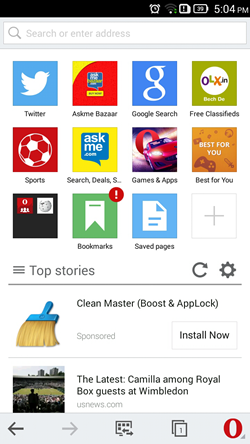
Negodīgas lietotnes un lietotņu juceklis ir galvenais akumulatora izlādes cēlonis. Varat izmantot labāk optimizētas lietotnes, piemēram, Opera Mini pārlūku, kas ir viegls, ātrs un saudzīgs viedtālruņa akumulatorā. Dodiet priekšroku vieglām lietotnēm, ja neesat apmierināts ar akumulatora veiktspēju, un periodiski palaidiet tādus tīrīšanas līdzekļus kā CleanMaster, lai atbrīvotos no nevēlamajiem lietotņu datiem.
kā izdzēst google profila attēlus
Ieteicams: 5 triki, lai izvairītos no liela mobilo datu izmantošanas Android ierīcē
Atspējojiet arī automātisko spilgtumu un citas lietas
Automātiskā spilgtuma izslēgšana un tā nomaiņa, adaptīvais spilgtums operētājsistēmā Android Lollipop un jaunākās versijās var arī uzlabot jūsu akumulatora dublējumu. Kamēr jūs esat pie tā, displeja laiks samazinājās līdz aptuveni 15 sekundēm. Displejs patērē visvairāk tālruņa akumulatora enerģijas.

Tad atkal ir prātīgi atspējot iepriekš ielādētas lietotnes, kuras neizmantojat, un funkcijas, kuras reti izmantojat, it īpaši lietotnes, kas vienmēr ir aktīvas fonā. Šīs lietotnes varat parādīt no lietotnes informācijas lapas. (Iestatījumi >> Lietotnes >> Visas lietotnes).
Ja tas ir bijis kādu laiku, ieguldiet kādu laiku pavasara tīrīšanā un noņemiet lietotnes un pakalpojumus, kurus vairs neizmantojat. Jums arī jāatspējo atrašanās vieta, NFC, Bluetooth un dati, kad tos neizmantojat.
Izslēdziet automātisko atjaunināšanu
Google ir saprātīgs par automātiskajiem atjauninājumiem, it īpaši ar jaunākām Android versijām, taču jums joprojām ir labāk, ja automātiskie atjauninājumi ir izslēgti. Dodieties uz Google Playstore un pieskarieties izvēlnes pogai. Šeit varat doties uz iestatījumiem un noņemt atzīmi no izvēles rūtiņas pret automātiskajiem atjauninājumiem.

Varat arī izslēgt atsevišķu lietotņu atjauninājumus, nospiežot izvēlnes pogu Google Playstore atsevišķās lietotnes lapā, kā parādīts iepriekš redzamajā attēlā.
kā iestatīt dažādus zvana signālus dažādām Android lietotnēm
Izslēdziet WiFi naktī

kā instalēt neidentificētas lietotnes Mac datorā
Katra jūsu eksistences unce varētu tam pretoties, taču iemācieties miega laikā izslēgt WiFi. Pāriet uz netraucēt režīmu kad jūs gulēsiet, un jums izdosies pagarināt akumulatora darbības laiku un iespiest vēl dažas stundas ilga miega. Varat arī izmantot tādas lietotnes kā Automātiskais WiFi procesa automatizēšanai.
Ieteicams: Līdz šim atklātas 5 lietas par Moto G 2015
Pārraugiet savu mobilo signālu

SIM karte var būtiski ietekmēt akumulatora darbības laiku. Testējot viedtālruņus, redzam būtiskas ievērojamas atšķirības akumulatora darbības laikā, kad ir pievienota SIM karte un izņemta SIM karte. Ja mobilā operatora signāla stiprums apgabalā, kurā jūs galvenokārt dzīvojat, ir vājš, apsveriet iespēju mainīt mobilo sakaru operatoru.
Bonusa padomi
- Izmantojiet tumšas tēmas un tumšu fonu, ja jums ir Amoled displejs
- Izmantojiet akumulatora jaudas taupīšanas režīmu ikreiz, kad esat aizņemts citādi
- Izslēdziet Google Now Hot vārdu noteikšanu
- Pārejiet uz izstrādātāja opcijām un izslēdziet animācijas.
- Mēģiniet izmantot 2 ampēru ātro lādētāju
5 veidi, kā nenogalināt viedtālruņa akumulatoru
Secinājums
Šie ir daži efektīvi veidi, kā varat pagarināt akumulatora dublējumu. Jūs varat pieņemt visus vai dažus atlasītos, pamatojoties uz jūsu situācijas nopietnību. Ja pērkat jaunu tālruni, meklējiet tālruņus ar akumulatora taupīšanas režīmu (iekļauts visās Lollipop ierīcēs) un atbalstītu ātru uzlādi.
Facebook komentāri




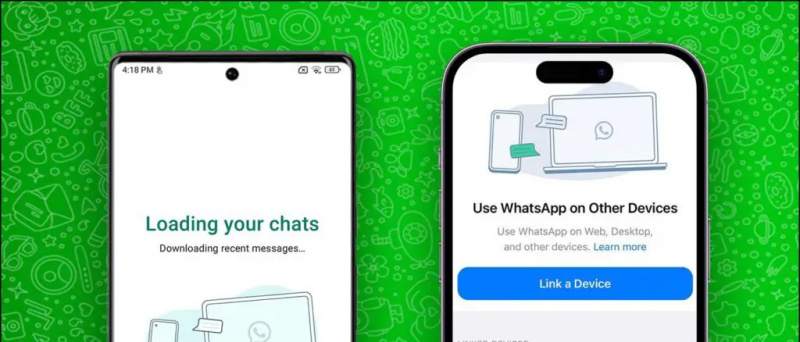


![[Kā to novērst] Pēkšņas lietotņu avārijas un nepareizas uzvedības lietotnes Android ierīcēs](https://beepry.it/img/featured/59/fix-sudden-app-crash.png)
